Συγγραφέας:
Janice Evans
Ημερομηνία Δημιουργίας:
3 Ιούλιος 2021
Ημερομηνία Ενημέρωσης:
23 Ιούνιος 2024

Περιεχόμενο
Το DVD rip (κυριολεκτική μετάφραση - αντιγραφή ή αντιγραφή) ενός δίσκου στον σκληρό δίσκο του υπολογιστή σας, σε μορφή AVI ή MPEG, μπορεί να είναι χρήσιμο εάν θέλετε να δημιουργήσετε αντίγραφα ασφαλείας των ταινιών σας χωρίς να καταλαμβάνετε πολύ χώρο. Και επίσης, αυτά τα αρχεία μπορούν να χρησιμοποιηθούν για επεξεργασία βίντεο. Το DVDx είναι ένα φιλικό προς το χρήστη πρόγραμμα για να σας βοηθήσει να αντιγράψετε την ταινία DVD ή άλλο βίντεο σε μορφή αρχείου AVI ή MPG.
Βήματα
 1 Βεβαιωθείτε ότι ο κωδικοποιητής e dfc tcnm είναι κωδικοποιητής DivX και XviD.
1 Βεβαιωθείτε ότι ο κωδικοποιητής e dfc tcnm είναι κωδικοποιητής DivX και XviD. 2 Εγκαταστήστε το DVDx.
2 Εγκαταστήστε το DVDx.- Κατεβάστε το αρχείο DVDx (δείτε Πηγές και Σύνδεσμοι) στον υπολογιστή σας και αποθηκεύστε το ως DVDx_2_20_setup.zip.
- Ανοίξτε το αρχείο και κάντε διπλό κλικ στο "DVDx Setup".
- Ολοκληρώστε την εγκατάσταση του DVDx.
- Βεβαιωθείτε ότι έχετε προγράμματα οδήγησης XviD (ή / και DivX), για αυτό μπορείτε να εγκαταστήσετε το AutoGK και να κατεβάσετε τους κωδικοποιητές ξεχωριστά.
- Κάντε λήψη της πιο πρόσφατης έκδοσης λογισμικού DivX (ανατρέξτε στην ενότητα Πηγές και σύνδεσμοι).
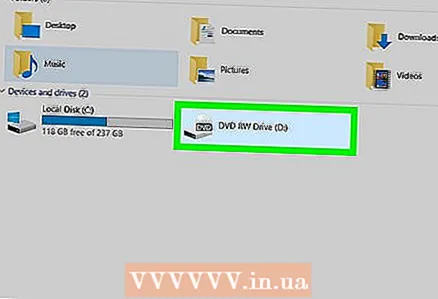 3 Τοποθετήστε το δίσκο DVD στη μονάδα DVD. Επίσης, εάν η ταινία ή το βίντεο DVD αποθηκεύεται ως αρχεία στον υπολογιστή σας, τότε μπορείτε να τα ανοίξετε από εκεί.
3 Τοποθετήστε το δίσκο DVD στη μονάδα DVD. Επίσης, εάν η ταινία ή το βίντεο DVD αποθηκεύεται ως αρχεία στον υπολογιστή σας, τότε μπορείτε να τα ανοίξετε από εκεί. 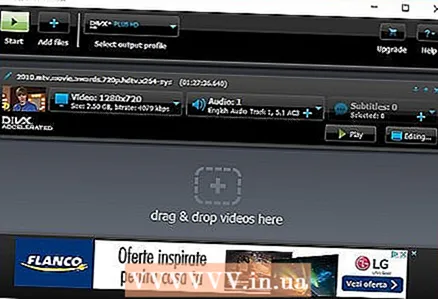 4 Ανοίξτε το πρόγραμμα DVDx.
4 Ανοίξτε το πρόγραμμα DVDx. 5 Κάντε κλικ στο Αρχείο για να ανοίξετε και να βρείτε τα αρχεία που θέλετε. Επιλέξτε Αρχείο και, στη συνέχεια, Άνοιγμα ρίζας DVD ως επιλογή του αναδυόμενου μενού. Επιλέξτε τη συνδεδεμένη μονάδα DVD στον υπολογιστή σας στο παράθυρο που εμφανίζεται. Επίσης, μπορείτε να ανοίξετε αρχεία DVD που υπάρχουν στον υπολογιστή σας επιλέγοντας "Άνοιγμα IFO". Στο παράθυρο επιλογής φακέλου, επιλέξτε VTS_01_0.IFO. Τα αρχεία ταινιών που επιλέξατε θα ορίζονται ως αρχεία για τη διαδικασία αντιγραφής και θα δείτε το παράθυρο διαλόγου Ρύθμιση εισόδου ανοιχτό.
5 Κάντε κλικ στο Αρχείο για να ανοίξετε και να βρείτε τα αρχεία που θέλετε. Επιλέξτε Αρχείο και, στη συνέχεια, Άνοιγμα ρίζας DVD ως επιλογή του αναδυόμενου μενού. Επιλέξτε τη συνδεδεμένη μονάδα DVD στον υπολογιστή σας στο παράθυρο που εμφανίζεται. Επίσης, μπορείτε να ανοίξετε αρχεία DVD που υπάρχουν στον υπολογιστή σας επιλέγοντας "Άνοιγμα IFO". Στο παράθυρο επιλογής φακέλου, επιλέξτε VTS_01_0.IFO. Τα αρχεία ταινιών που επιλέξατε θα ορίζονται ως αρχεία για τη διαδικασία αντιγραφής και θα δείτε το παράθυρο διαλόγου Ρύθμιση εισόδου ανοιχτό.  6 Δημιουργήστε ένα αντίγραφο πολλαπλών ταινιών ή βίντεο. Εάν έχετε πολλές ταινίες ή βίντεο σε DVD, επιλέξτε το αρχείο που εμφανίζεται στο αναδυόμενο παράθυρο και, στη συνέχεια, επιλέξτε την ταινία που θέλετε να κωδικοποιήσετε επιλέγοντάς την από το αναπτυσσόμενο μενού στην επάνω αριστερή γωνία. Πρέπει να επιλέξετε τα μενού ρίζας και αρχείου για κάθε ταινία DVD ή βίντεο εάν θέλετε να αντιγράψετε πολλά ταυτόχρονα. Βεβαιωθείτε ότι το soundtrack και η επιλογή γωνίας είναι σωστά. Συνιστάται να αφήσετε άλλες προεπιλεγμένες ρυθμίσεις. Κάντε κλικ στο OK για να συνεχίσετε.
6 Δημιουργήστε ένα αντίγραφο πολλαπλών ταινιών ή βίντεο. Εάν έχετε πολλές ταινίες ή βίντεο σε DVD, επιλέξτε το αρχείο που εμφανίζεται στο αναδυόμενο παράθυρο και, στη συνέχεια, επιλέξτε την ταινία που θέλετε να κωδικοποιήσετε επιλέγοντάς την από το αναπτυσσόμενο μενού στην επάνω αριστερή γωνία. Πρέπει να επιλέξετε τα μενού ρίζας και αρχείου για κάθε ταινία DVD ή βίντεο εάν θέλετε να αντιγράψετε πολλά ταυτόχρονα. Βεβαιωθείτε ότι το soundtrack και η επιλογή γωνίας είναι σωστά. Συνιστάται να αφήσετε άλλες προεπιλεγμένες ρυθμίσεις. Κάντε κλικ στο OK για να συνεχίσετε.  7 Ανοίξτε το παράθυρο διαλόγου Ρυθμίσεις εξόδου από το μενού Ρυθμίσεις. Καθορίστε τις παραμέτρους κωδικοποίησης για το αντίγραφό σας στον πίνακα ρυθμίσεων εξόδου. Εδώ, μπορείτε να επιλέξετε ρυθμίσεις εξόδου, όπως η μορφή ταινίας (AVI ή MPG).
7 Ανοίξτε το παράθυρο διαλόγου Ρυθμίσεις εξόδου από το μενού Ρυθμίσεις. Καθορίστε τις παραμέτρους κωδικοποίησης για το αντίγραφό σας στον πίνακα ρυθμίσεων εξόδου. Εδώ, μπορείτε να επιλέξετε ρυθμίσεις εξόδου, όπως η μορφή ταινίας (AVI ή MPG). - Για βίντεο, συνιστάται AVI με DIVx και Lame MP3 για ήχο.
- Για να δημιουργήσετε ένα αντίγραφο της ταινίας χωρίς να διανείμετε τα τελευταία λεπτά σε ξεχωριστό αρχείο, ορίστε το μέγιστο μέγεθος αρχείου στο άπειρο στις ρυθμίσεις εξόδου. Βρίσκεται στο αναπτυσσόμενο μενού "Όγκος μην υπερβαίνετε".
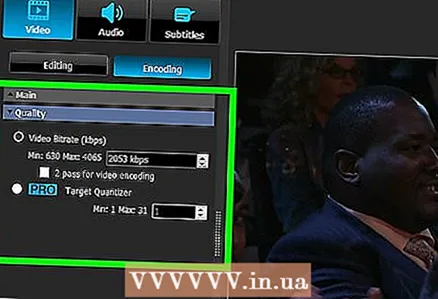 8 Στην ενότητα Εξαγωγή ρυθμίσεων, επιλέξτε το μέγεθος οθόνης (ανάλυση) για κωδικοποίηση.
8 Στην ενότητα Εξαγωγή ρυθμίσεων, επιλέξτε το μέγεθος οθόνης (ανάλυση) για κωδικοποίηση.- Για οθόνες ευρείας οθόνης (λόγος διαστάσεων 16: 9) επιλέξτε 720 x 576. Οτιδήποτε διαιρείται με 16 είναι εντάξει.
- Για συμβατικές οθόνες (4: 3) επιλέξτε 720 x 544. Οτιδήποτε διαιρείται με το 16 είναι εντάξει.
 9 Στη συνέχεια, ο αριθμός Max Frame, κάντε κλικ στο κουμπί που ονομάζεται Whole. Βεβαιωθείτε ότι έχετε πατήσει αυτό το κουμπί για κάθε ταινία DVD ή αρχείο DVD που επιλέγετε. ...
9 Στη συνέχεια, ο αριθμός Max Frame, κάντε κλικ στο κουμπί που ονομάζεται Whole. Βεβαιωθείτε ότι έχετε πατήσει αυτό το κουμπί για κάθε ταινία DVD ή αρχείο DVD που επιλέγετε. ...  10 Κάντε κλικ στο Αρχείο και, στη συνέχεια, επιλέξτε Προορισμός για να καθορίσετε τη θέση στον υπολογιστή σας όπου θα αποθηκευτούν τα αρχεία. Επίσης, μπορείτε να βρείτε το κουμπί Προορισμός δίπλα στο κόκκινο κουμπί Εγγραφή, στην κάτω δεξιά πλευρά του παραθύρου του προγράμματος. Εισαγάγετε το όνομα του αρχείου και πατήστε OK.
10 Κάντε κλικ στο Αρχείο και, στη συνέχεια, επιλέξτε Προορισμός για να καθορίσετε τη θέση στον υπολογιστή σας όπου θα αποθηκευτούν τα αρχεία. Επίσης, μπορείτε να βρείτε το κουμπί Προορισμός δίπλα στο κόκκινο κουμπί Εγγραφή, στην κάτω δεξιά πλευρά του παραθύρου του προγράμματος. Εισαγάγετε το όνομα του αρχείου και πατήστε OK.  11 Κάντε κλικ στο κόκκινο κουμπί στην κάτω γραμμή εργαλείων για να ξεκινήσετε τη διαδικασία αντιγραφής. Ο χρόνος αντιγραφής εξαρτάται από το σύστημά σας και το μέγεθος της ταινίας. Μόλις τελειώσει, μπορείτε να βρείτε το αντιγραμμένο αρχείο στον καθορισμένο κατάλογο.
11 Κάντε κλικ στο κόκκινο κουμπί στην κάτω γραμμή εργαλείων για να ξεκινήσετε τη διαδικασία αντιγραφής. Ο χρόνος αντιγραφής εξαρτάται από το σύστημά σας και το μέγεθος της ταινίας. Μόλις τελειώσει, μπορείτε να βρείτε το αντιγραμμένο αρχείο στον καθορισμένο κατάλογο.
Συμβουλές
- Για να δημιουργήσετε ένα DVD αντιγραφή πολλών ταινιών (ή σειρών), ανοίξτε το μενού DVD και επιλέξτε το αρχείο που θέλετε να κωδικοποιήσετε για κάθε αρχείο στο DVD.
- Μετά τη μετατροπή, μπορεί να θέλετε να διαγράψετε τα αρχεία DVD που έχουν απομείνει στον σκληρό σας δίσκο για εξοικονόμηση ελεύθερου χώρου. Βεβαιωθείτε ότι τα αρχεία σας AVI ή MPEG είναι καλής ποιότητας πριν διαγράψετε οτιδήποτε.
- Εάν εμφανιστεί σφάλμα σκληρού δίσκου, κλείστε το πρόγραμμα. Κάντε δεξί κλικ στο εικονίδιο DVDx και επιλέξτε Εκτέλεση ως διαχειριστής.
- Εάν κατά τη μετατροπή εμφανιστεί ένα σφάλμα "Η μονάδα δίσκου DVD δεν μπορούσε να κλειδωθεί", τότε πρέπει να εγκαταστήσετε τα προγράμματα οδήγησης aspi (από το Adaptec) και να επιλέξετε την επιλογή "Χρήση aspi". Διαφορετικά, δεν θα υπάρχει ανάγκη για αυτό.
- Το DVDx διατίθεται σε δύο εκδόσεις, Standard και Ultra. Η τυπική έκδοση είναι πλήρως λειτουργική, αλλά δεν σχίζει ταινίες DVD με προστασία αντιγραφής - αυτό γίνεται στην έκδοση Ultra. Η τυπική έκδοση είναι δωρεάν, αλλά θα πρέπει να πληρώσετε για την έκδοση Ultra και να εγγραφείτε στον ιστότοπο.
Προειδοποιήσεις
- Σημειώστε ότι το δωρεάν λογισμικό δεν αντιγράφει ταινίες DVD με προστασία αντιγραφής (τα περισσότερα DVD που αγοράζετε από κατάστημα).
- Ελέγξτε τα πνευματικά δικαιώματα στη χώρα σας πριν αντιγράψετε από ένα DVD που προστατεύεται από πνευματικά δικαιώματα.
Τι χρειάζεσαι
- Υπολογιστής με μονάδα DVD
- Ταινία DVD ή βίντεο
- DVDx
- Κωδικοποιητής XviD ή DivX (εάν δεν αντιγράψετε σε MPEG)
- Lame codec
- Σκληρός δίσκος με 1 GB ελεύθερου χώρου



